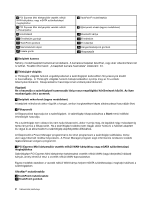Lenovo ThinkPad W530 (Hungarian) User Guide - Page 21
Memóriabővítő aljzat, Fekete gomb
 |
View all Lenovo ThinkPad W530 manuals
Add to My Manuals
Save this manual to your list of manuals |
Page 21 highlights
12 Érintőfelület 11 Érintőfelület gombjai A billentyűzetben az egyedülálló Lenovo UltraNav mutatóeszköz is helyet kapott. A rámutatás, a kiválasztás, a húzás mind egyetlen művelet része, amelyet úgy végezhet el, hogy el sem kell mozdítania ujjait a gépelő helyzetből. További információ: „Az UltraNav mutatóeszköz használata" oldalszám: 26. 7 PCI Express Mini kártyanyílás vezeték nélküli LAN-kártyához Számítógépe PCI Express Mini kártyahelye tartalmazhat vezeték nélküli LAN (helyi hálózat) kártyát, amely lehetővé teszi a vezeték nélküli LAN kapcsolatokat. 8 Ujjlenyomat-olvasó (egyes modelleken) Egyes modellek ujjlenyomat-olvasóval rendelkeznek. Az ujjlenyomat-hitelesítési technológia révén ujjlenyomatával bekapcsolhatja a számítógépet, beléphet a ThinkPad Setup programba, vagy akár a Windows operációs rendszerbe is. Részletekért lásd a következő részt: „Az ujjlenyomat-olvasó használata" oldalszám: 58. 9 Színérzékelő Egyes modellek színérzékelővel felszereltek. A színérzékelő segítségével mérheti és beállíthatja a megjelenítési színek pontosságát. További információ: „A színérzékelő használata" oldalszám: 42. 10 Bluetooth kártya Ha a számítógép Bluetooth kártyával rendelkezik, akkor a Bluetooth lehetőség használatával perifériás eszközöket csatlakoztathat a számítógéphez adatátvitel vagy más művelet céljából. További információ: „A Bluetooth használata" oldalszám: 36. 14 Fn billentyű Az Fn billentyűvel kihasználhatja a ThinkPad® funkcióbillentyűinek előnyeit, mint pl. a ThinkLight világítás bekapcsolása, a számítógép zárolása, a vezeték nélküli kapcsolatok kezelése és még sok egyéb. További információ: „Funkcióbillentyű-kombinációk" oldalszám: 23. 15 Memóriabővítő aljzat Növelheti számítógépe memóriáját, ha memóriamodult telepít a memória tárolására alkalmas memóriabővítő-helyre. A memóriamodulok opcióként állnak rendelkezésre a Lenovótól. További információ: „Memóriamodul cseréje vagy beszerelése" oldalszám: 83. 16 Hangerőszabályozó gombok A hangerőszabályzó gombokkal gyorsan beállíthatja a hangerőt, elnémíthatja a hangszórókat vagy a mikrofonokat a számítógépén. További információ: „Hangerő és elnyomás gombok" oldalszám: 25. 17 Fekete gomb Ha az operációs rendszer normálisan üzemel, akkor Windows® 7 operációs rendszeren a SimpleTap program elindításához nyomja meg a fekete gombot. A gomb segítségével megszakíthatja a számítógép indítási folyamatát is, hogy elindítsa a Rescue and Recovery® programot. A Rescue and Recovery munkaterület megnyitásához kapcsolja be a számítógépet, majd nyomja meg a gombot, amikor a képernyőn megjelenik a ThinkPad logó. A Rescue and Recovery programról itt talál további ismertetést: „Rescue and Recovery munkaterület használata" oldalszám: 67. 18 Állapotjelzők A számítógép több állapotjelző fénnyel is rendelkezik. Az egyes jelzőfények elhelyezkedésére és jelentésére vonatkozó részletes információk itt találhatók: „Állapotjelzők" oldalszám: 8. 1. fejezet . Termék áttekintése 3